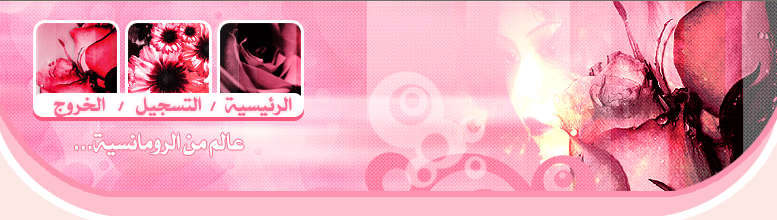اكثر من 30 نصيحة لتسريع جهازك
كل من يقول أن زيادة سرعة الأداء لم تعد مهمة في حواسيب اليوم، بعد أن تجاوزت حد السرعة التي تكفي لتشغيل معظم التطبيقات، لم يجرب أن يزيل أسلاك الطاقة الكهربائية من صورة جميلة لرحلة ممتعة، أو يحاول حشر محتويات قرص مدمج في ملفات MP3. ونتيجة لازدياد مهاراتنا، وازدياد توقعاتنا مما نستطيع القيام به في حواسيبنا، فإننا نتصدى لمهمات أكثر تعقيداًَ، تستهلك قسطاً أكبر من قوة المعالجة، ومن الوقت. الحياة قصيرة، ولهذا فإن سرعة الحاسوب مهمة، على الرغم من كل ما يقال.
إذا كنت تهدف إلى الحصول على أعلى أداء من نظامك، فإن أفضل استراتيجية، والتي يتبعها الكثيرون، ربما تكون استبدال حاسوبك القديم، بأسرع طراز يمكن أن تجده في الأسواق. لكن إذا كنت لا تملك الميزانية اللازمة لذلك، أو كنت فعلاً ممن استبدل نظامه حديثاً، فإننا نقدم لك بعض الحيل والنصائح، التي تقدم زيادة السرعة التي تتطلع إليها. يستغرق تنفيذ بعض الحيل بضع لحظات فقط، بينما يتطلب بعضها الآخر مزيداً من الجهد، أو دفع تكلفة إضافية. ويصل بعضها إلى ترقية كاملة للعتاد، كترقية الذاكرة، أو ترقية الأقراص الصلبة. نقدم لك في هذه المقالة الحقيقة المجردة لمثل تلك الترقيات، ونأخذ بيدك عبر تلك الخطوات، ونكشف بعض الأسرار المثيرة التي وجدناها خلال اختباراتنا في المجلة. وسواء كنت مبتدءاً أو محترفاً ستجد كثيراًَ من الأساليب لتسريع حاسوبك في هذه المقالة.
حرر مساحة القرص الصلب
إحدى أسهل الطرق التي تجعلك تستعيد جزءاً كبيراً من قوة نظامك، هي تحرير مساحة قرصك الصلب، فعندما يمتلئ القرص الصلب بنسبة أكثر من 90 بالمائة من سعته، يصبح كل شيء على نظامك بطيئاً، وبطيييييييييييئاً جداًً!
الحل السهل لهذه المشكلة، هو تنظيف قرصك الصلب، إما بطريقة يدوية، بالبحث والحذف، أو عبر الاستفادة من وظيفة "تنظيف القرص" (Windows Disk Clean). لتشغيل تلك العملية آلياً. اذهب أولاً إلى "جهاز الكمبيوتر" (My Computer)، وانقر بالزر الأيمن للماوس على "القرص المحلي (C" [Local Disk(C]، ثم اختر "خصائص" (Properties)، وانقر على لسان التبويب "عام" (General)، ثم انقر على الزر "تنظيف القرص" (Disk Cleanup).
إذا كنت تستخدم نظام ويندوز إكس بي، يمكنك أن جدولة عملية تنظيف القرص، عبر إضافتها إلى "المهمات المجدولة" (Scheduled Task)، كي تشتغل تلقائياً بشكل دوري. للقيام بهذا اذهب إلى "لوحة التحكم|مهام مجدولة|إضافة مهمة مجدولة" (Control Panel|Scheduled Tasks|Add Task). حيث يقودك برنامج إرشادي بسرعة وسهولة لإعداد جدول عمل مهمة تنظيف القرص.
أزل تجزئة قرصك الصلب
إذا كان تنظيف قرصك الصلب، أسهل طريقة للحصول على مزيد من الحيوية في نظامك، فإن إزالة تجزئة القرص الصلب تحتل المرتبة الثانية من حيث السهولة للسير في الاتجاه ذاته.
يدير نظام التشغيل الملفات بالاعتماد على مقاطع صغيرة تدعى "العناقيد" (Clusters). ويرتب نظام التشغيل تلك العناقيد بالترتيب، بأسلوب شبيه لترتيب الكتب في المكتبة، لكن كلما مر الزمن واستخدمت الملفات، أصبحت العناقيد أكثر تبعثراً وتوزعاً على كامل القرص، حيث يعمد النظام سريعاً إلى تخزين العناقيد كيفما اتفق في أي مكان تتسع فيه, والمشكلة أنك عندما تطلب البيانات، فإن إيجاد جميع العناقيد المطلوبة لملفات معينة، كلعبة "الاستغماية"، وتسرق ميللي ثواني ثمينة كل مرة تريد تحديث البيانات. ومشكلة تجزئة الملفات، لا تقتصر على نظام الملفات FAT (File Allocation Table)، بل تنسحب أيضاً على نظام الملفات NTFS (New Technology File System) الذي يقدمه نظام ويندوز إن تي، والنظامين المشتقين منه، ويندوز 2000، وويندوز إكس بي.
عندما تزيل تجزئة القرص الصلب، يتم ترتيب العناقيد بشكل منتظم، ومتعاقب. وتستغرق إزالة التجزئة وقتاً يمكن أن يصل إلى عدة ساعات، لقرص بسعة 40 جيجابايت، على الرغم من أن بدء العملية يستغرق ثوان قليلة. والحكمة أن تفعل ذلك قبل أن تترك مكتبك، أو تتجه للنوم. انقر على "جهاز الكمبيوتر" (My Computer)، ثم انقر على "القرص المحلي (C" [Local Disk (C]، بالزر الأيمن للماوس، واختر "خصائص" (Properties)، ثم انقر على لسان التبويب "أدوات" (Tools)، ثم "إلغاء التجزئة الآن" ( Defragment Now). ويمكنك أيضاً أن تعد مهمة مجدولة، لتنفيذ إزالة تجزئة قرصك كل أسبوع.
إذا كنت تستخدم نظام ويندوز 95، أو 98، أو ميللينيوم، فالاحتمال الأكبر أن تتم مقاطعة محاولاتك لإزالة التجزئة بسبب نشاط القرص. وننصحك أن تعيد إقلاع الجهاز في "الوضع الآمن" (Safe Mode)، ثم شغّل إزالة التجزئة. إذا لم يرضك هذا أيضاً، أو صادفت أي صعوبات، يمكنك أن تستخدم أياً من برامج إزالة التجزئة، مثل Executive Software Diskeeper (
www.execsoft.com)، أوRaxco Software PerfectDisk 2000 (
www.raxco.com)، أو البرنامج الخدمي SpeedDisk الموجود في طقم Symantec Norton Utilities (
www.symantec.com). استخدم NTFS لوصول أسرع إلى القرص
أضاف نظام الملفات NTFS في كل من ويندوز إن تي، و2000، وإكس بي العديد من الميزات المتقدمة، التي لا توجد في نظام الملفات FAT المستخدم في نظامي ويندوز 95 و98، منها مثلاً، أداء أفضل عند التعامل مع الملفات الضخمة، الخاصة بالرسوميات مثلاً. وعلى الرغم من أن تحسن الأداء لا يتجاوز بضع ميللي ثوان، إلا أنك ستلاحظ الفرق لدى التعامل مع الملفات الضخمة المستخدمة كثيراً. والأهم من ذلك أن نظام NTFS يضيف مزيداًَ من الاعتمادية والأمن لنظام ملفاتك.
لاحظ أن نظام دوس والبرامج الخدمية القديمة لكل من أنظمة ويندوز 95/98/ميللينيوم، لن تستطيع التعرف على ملفاتك وأقراصك عندما تحولها إلى نظام NTFS. فإذا نقلت قرصاً مهيئاً بنظام NTFS، وجعلته يعمل تحت نظام ويندوز 95، أو 98، أو ميللينيوم، فإنك لن تستطيع قراءته مطلقاً. لمعرفة نظام الملفات الذي تستخدمه اذهب إلى "جهاز الكمبيوتر" (My Computer)، وانقر بالزر الأيمن للماوس على القرص المعني، واختر "خصائص" (Properties) فيخبرك النظام إذا كان القرص يعتمد على نظام NTFS أو FAT.
إذا كان لديك قرص جديد، يمكنك أن تقسمه وتهيئه بنظام NTFS خلال الإعداد. ويسمح لك ويندوز بتحويل الأقراص الصلبة من نظام FAT إلى نظام NTFS، مادامت تحتوي على السعة الكافية، وذلك باستخدام البرنامج الخدمي: Convert.exe، الذي يعمل من سطر الأوامر. افتح أولاً، نافذة موجه الأوامر، من "ابدأ|البرامج|البرامج الملحقة|موجه الأوامر" (Start|Programs|Accessories|Command Prompt)، وأدخل عند موجه سطر الأوامر C: الأمر: CONVERT C:/FS:NTFS/V. يمكنك أن تبدل حرف السواقة C: بحرف السواقة التي تتعامل معها، أو تدخل CONVERT /? للحصول على مساعدة عن هذا الأمر. وكما في وظيفة إزالة التجزئة، تبدأ هذه العملية سريعاً، لكنها تستغرق وقتاً طويلاً حتى تنتهي، لهذا ننصحك أن تتركها تعمل خلال الليل.
فهرس الهارد للحصول على بحث أسرع
إذا لم تكن تذكر أين وضعت بعض الملفات، فإنك تستطيع الاستعانة بأداة البحث المتوفرة في نظام ويندوز. ويمكنك تخفيض أوقات البحث من ساعات إلى ثوان بمجرد فهرسة قرصك (وهي الطريقة التي تجعل محركات البحث في إنترنت سريعة جداًَ). يمكن أن تستغرق عملية الفهرسة وقتاً طويلاً، لكنها تحدث مرة واحدة. وننصحك أن تبدأها ثم تتركها تعمل واذهب لتناول بعض الطعام حتى تنتهي، أو افعل أي شيء آخر تريده. وتصبح الفهرسة عملية مستمرة تبدأ تلقائياً كلما غيرت أو نقلت الملفات، أو عندما يعتقد ويندوز أنك لا تستخدم نظامك حالياً، (حتى لو كنت تستخدمه). وتستطيع متى شئت أن توقف عملية الفهرسة، إذا كنت لا تحتاج استخدام الفهرسة. مشكلة الفهرسة الرئيسة، تحت كل من أنظمة ويندوز 95، و98، وميللينيوم، هي البرنامج الخدمي FastFind، في طقم أوفيس. لكن يمكنك أن تعطله عبر إزالته من قائمة "بدء التشغيل" (StartUp). بينما يملك نظامي ويندوز 2000، وإكس بي، خدمة فهرسة خاصة بكل منهما، تستطيع التحكم بها عن طريق "ابدأ|إعدادات|لوحة التحكم|أدوات إدارية|إدارة الكمبيوتر|الخدمات والتطبيقات|خدمة الفهرسة" (Start|Settings|Control Panel|Administrative Tools|Computer Management |Services and Applications|Indexing Service)، فتنشطها أو تعطلها بالإضافة إلى التحكم بها عندما تبدأ بالعمل. إذا كان قرصك الصلب ممتلئاً تقريباً، تصبح عملية الفهرسة بطيئة إلى درجة فظيعة، ولهذا ندعوك إلى مراجعة النصيحة رقم واحد، لتحرير مساحة قرصك الصلب، وتتجنب هذه المشكلة.